domingo, 1 de diciembre de 2013
viernes, 7 de junio de 2013
Google Chromebook
Cuando Chrome OS fue presentado, la filosofía de la plataforma era la de crear portátiles asequibles que abran las puertas a Internet de sus compradores, y con el Chromebook Pixel no están precisamente cundiendo con el ejemplo. El camino tomado por el portátil diseñado por la propia Google es diferente, con prestaciones de dispositivo de gama alta, y un precio de partida de 1.300 dólares.
Chromebook Pixel, pantalla táctil de alta resolución
Entrando en especificaciones llama poderosamente nuestra atención la pantalla de 12.85 pulgadas y muy alta resolución, tanta como 2.560×1.700 píxeles. A lo que debemos añadir que es táctil, como se había estado rumoreado en los últimos días.
Chromebook Pixel, disponibilidad
Google lanzará dos versiones de Pixel, una con conectividad WiFi, y otra con soporte a redes LTE, que en Estados Unidos está relacionada con la operadora Verizon. El primer modelo contará con 32GB de memoria interna.
El modelo superior con conectividad LTE se irá a principios de abril en Estados Unidos y Reino Unido, tendrá 64GB de memoria interna y tendrá un precio de 1.300 dólares. En ambos caso Google ofrece 1TB de almacenamiento en Google Drive durante tres años.
Chromebook Pixel, pantalla táctil de alta resolución
Entrando en especificaciones llama poderosamente nuestra atención la pantalla de 12.85 pulgadas y muy alta resolución, tanta como 2.560×1.700 píxeles. A lo que debemos añadir que es táctil, como se había estado rumoreado en los últimos días.
Google presume de haber incluido la pantalla con mayor resolución del mercado de portátiles, con una densidad de píxeles de 239.15 PPI (un MacBook Pro Retina de 13.3 pulgadas está en 226.98 PPI). Las proporciones de dicha pantalla son de 3:2.
Otro punto destacable que podíamos esperar teniendo en cuenta el precio es el hardware interno, ni se opta por procesadores Intel Atom, ni por diseños ARM, directamente se va Intel Core i5, acompañado de una gráfica integrada de Intel.
La memoria RAM de Chromebook Pixel es de 4GB en todas sus versiones, y el almacenamiento viene en formato SSD, con dos opciones que van relacionadas con el tipo de conectividad: 32 o 64GB.
Vamos a ir conociendo mejor a Chromebook Pixel en su vídeo de presentación:
Los materiales también nos hablan de sus pretensiones, con un cuerpo confeccionado en aluminio. Las rejillas de ventilación están ocultas, al igual que los tornillos, y los altavoces, debajo del teclado retroiluminado.
La cámara web es capaz de grabar vídeo en formato 720p, cuenta además con un sistema de tres micrófonos diseñados para cancelar el ruido en el ambiente. También es importante destacar que la pantalla de Pixel es de cristal y cuenta con protección Gorilla Glass. El touchpad también está confeccionado en cristal.
Terminamos con las dimensiones completas del Chromebook, con 297.7 × 224.6 × 16.2 milímetros, y un peso de 1.52Kg. La batería es de 59Wh, y la autonomía oficial es de cinco horas.
Chromebook Pixel, disponibilidad
Google lanzará dos versiones de Pixel, una con conectividad WiFi, y otra con soporte a redes LTE, que en Estados Unidos está relacionada con la operadora Verizon. El primer modelo contará con 32GB de memoria interna.
El modelo superior con conectividad LTE se irá a principios de abril en Estados Unidos y Reino Unido, tendrá 64GB de memoria interna y tendrá un precio de 1.300 dólares. En ambos caso Google ofrece 1TB de almacenamiento en Google Drive durante tres años.
-----------------------------------------------------------------------------------------------------------
miércoles, 5 de junio de 2013
Uno de los “gadgets” más esperados
Uno de los “gadgets” más esperados de los últimos tiempos ya tiene especificaciones, pero no os penséis que la fuente son rumores, ya que las especificaciones las ha anunciado Google a traves de un FAQ oficial.
Las Google Glasses por dentro:
Lo más normal que tiene este nuevo “aparato” futurista de Google es su apariencia de gafas/lentes, porque lo demás es realmente alucinante.
Empecemos por decir que estas lentes estarán fabricadas con materiales que harán que sean bastante flexibles y el apoyo para la nariz también será ajustable, todo esto está orientado a que las podamos ajustar de forma perfecta a nuestra cabeza y la experiencia de uso sea lo mas cómoda posible para los usuarios.
Una vez tengamos nuestras gafas ajustadas, la sensación que tendremos cuando se nos muestre información en ellas será como si tuviéramos una pantalla de 25 pulgadas a una distancia de dos metros y medio.
Especificaciones técnicas:
 La camara y la conectividad será otro de los platos fuertes. A pesar de que las fotografías que toma serán de 5 megapíxeles también será capaz de grabar vídeos a 720p, buena calidad ya que también se podrán realizar videollamadas a esta resolución. El sonido se propagará de forma directa a los huesos del oído. La conectividad se basará en WiFi y Bluetooth y será compatible con cualquier dispositivo que utilice este tipo de conexión.
La camara y la conectividad será otro de los platos fuertes. A pesar de que las fotografías que toma serán de 5 megapíxeles también será capaz de grabar vídeos a 720p, buena calidad ya que también se podrán realizar videollamadas a esta resolución. El sonido se propagará de forma directa a los huesos del oído. La conectividad se basará en WiFi y Bluetooth y será compatible con cualquier dispositivo que utilice este tipo de conexión.La memoria interna será de 16 GB, aunque hay que decir que solo serán utilizables doce. Para disponer de más memoria tendremos la opción de sincronización con nuestro espacio en la nube de Google. Para el envío de SMS y las funciones del GPS será necesario que tengamos la aplicación MyGlass y, como mínimo, versión 4.0.3 de Android.
Otra de las advertencias que nos da Google en este aspecto es que para cargarlas, es mejor que utilicemos el cable Micro USB que ellos mismos nos proporcionan.
Y por último, aunque estos eran unos datos que ya se conocían, es de esperar que las Google Glasses salgan al mercado a finales de este año y con un precio de, aproximadamente, 1500 dólares.
Video Unboxing Google Glass:
-------------------------------------------------------------------------------------------------------------
Fuentes:
lunes, 3 de junio de 2013
Aplicaciones Portables
Existen suites de aplicaciones portables que proporcionan un gestor de aplicaciones portables y ofrecen la posisbilidad de instalar programas de dicho gestor. Una de las aplicaciones que he elegido como muestra ha sido: PortableApps Suite
 CCleaner, Tiene como propósito mejorar el rendimiento de cualquier equipo que ejecute Microsoft Windows mediante la eliminación de los archivos innecesarios y las entradas inválidas del registro de Windows (REGEDIT). También cuenta con la posibilidad de desinstalar programas desde su interfaz e inhabilitar la ejecución de aplicaciones en el inicio del sistema para mejorar la velocidad de arranque.
CCleaner, Tiene como propósito mejorar el rendimiento de cualquier equipo que ejecute Microsoft Windows mediante la eliminación de los archivos innecesarios y las entradas inválidas del registro de Windows (REGEDIT). También cuenta con la posibilidad de desinstalar programas desde su interfaz e inhabilitar la ejecución de aplicaciones en el inicio del sistema para mejorar la velocidad de arranque.
 Firefox, uno de los grandes navegadores, es rápido y tiene muchos complementos. Podremos navegar en otros ordenadores con nuestros marcadores y extensiones personalizadas.
Firefox, uno de los grandes navegadores, es rápido y tiene muchos complementos. Podremos navegar en otros ordenadores con nuestros marcadores y extensiones personalizadas.
PortableApps.com es la solución de software portátil más popular del mundo, lo que le permite llevar su software favorito con usted. Una fuente totalmente abierta y plataforma gratuita, funciona en cualquier dispositivo de almacenamiento portátil (unidad flash USB, iPod, tarjeta de memoria, disco duro portátil, etc.) Con millones de usuarios en todo el mundo y una colección completa de software de código abierto (así como software freeware y comerciales), PortableApps.com es la solución más completa para la vida en el camino.
En la pantalla principal te apareceran las aplicaciones con una casilla, marcas la casilla que corresponda a la aplicación que quieres deswcargar y le das a siguiente.
Estas son las aplicaciones que he elegido yo:
1. Un limpiador de disco y de registro.
 CCleaner, Tiene como propósito mejorar el rendimiento de cualquier equipo que ejecute Microsoft Windows mediante la eliminación de los archivos innecesarios y las entradas inválidas del registro de Windows (REGEDIT). También cuenta con la posibilidad de desinstalar programas desde su interfaz e inhabilitar la ejecución de aplicaciones en el inicio del sistema para mejorar la velocidad de arranque.
CCleaner, Tiene como propósito mejorar el rendimiento de cualquier equipo que ejecute Microsoft Windows mediante la eliminación de los archivos innecesarios y las entradas inválidas del registro de Windows (REGEDIT). También cuenta con la posibilidad de desinstalar programas desde su interfaz e inhabilitar la ejecución de aplicaciones en el inicio del sistema para mejorar la velocidad de arranque.
2. Un antivirus.
ClamWin.Un antivirus para mantener en perfectas condiciones de seguridad todos nuestros archivos y programas tanto de la memoria USB como del ordenador donde lo enchufemos.
3. Un programa que realice inventariado del hardware y características del equipo.
SIW.Proporciona información completa y detallada del hardware instalado en el equipo y sus características Ideal para tener todos los datos de tu ordenador o de cualquiera en el que lo ejecutes a mano.
4. Un navegador de Internet.
 Firefox, uno de los grandes navegadores, es rápido y tiene muchos complementos. Podremos navegar en otros ordenadores con nuestros marcadores y extensiones personalizadas.
Firefox, uno de los grandes navegadores, es rápido y tiene muchos complementos. Podremos navegar en otros ordenadores con nuestros marcadores y extensiones personalizadas.
5. Un compresor-descompresor de archivos.
7-Zip, para poder comprimir archivos y ahorrar espacio,será muy necesario. También podremos usarlo para descomprimir archivos comprimidos que descarguemos de Internet.
6. Un programa para recuperar archivos borrados.
DataRecovery, muy útil para la situación de borrado de un archivo sin querer. Imprescindible si no se pueden cometer errores.
7. Un programa que verifique que el equipo no tienen ningún spyware.
xp-AntiSpy, aplicación muy eficaz, es muy recomendable usarla para aumentar la seguridad.
8. Un grabador de CD/DVD.
InfraRecorder. Ya no tendremos la necesidad de tener instalado un programa grabador de cd/dvd. Con esta aplicación nos basta.
9. Un cliente de mensajería instantánea.
Pidgin Uno de los cliente open source más conocido para mensajería. Conéctate casi a cualquier red y protocolo (Messenger, Skype, ICQ) al mismo tiempo para tener todas tus cuentas y conversaciones centralizadas.
10. Un paquete ofimático.
Open Office, es una suite ofimática, con la cual podemos realizar cualquier documento que necesitemos y en cualquier lugar, ya sea un documento de texto, como una hoja de cálculo o una presentación power point.
11. Un visor de archivos PDF.
Sumatra PDF Visualiza documentos PDF sin problemas con esta alternativa a Adobe Reader que ofrece las mismas funciones y además es mucho más ligera
12. Un reproductor multimedia.
VLC Media Player, puede reproducir casi cualquier tipo de formato que exista sin problemas. El reproductor más usado y completo que existe. Podemos llevarlo siempre con nosotros.
13. Otras:
Virtualdub, editor de vídeos y archivos multimedia. Es muy útil para cuando te descargas una película DUAL (en dos idiomas), te ayuda a separarlos.
Editor de texto y código:
Notepad++
Edita códigos en infinidad de lenguajes y es increiblemente extensible mediante plugins. Una aplicación de culto para cualquier programador que use Windows.
Aqui os dejo un video de su utilización:
------------------------------------------------------------------------------------------------------
Fuentes:
lunes, 27 de mayo de 2013
Testeo de memoria RAM
En este articulo veremos los testeos de la memoria RAM.
Como ya sabemos, la memoria RAM es la memoria principal del ordenador.Por ella pasan todos los datos que el procesador va a procesar.
A diferencia de las memorias permanentes o secundarias (discos duros), que almacenan los datos con un método mágnetico,las memorias RAM funcionan con la ayuda de la electricidad(de ahí que sean volátiles, y cuando no hay corriente pierden los datos almacenados).
Cuando un módulo de la memoria falla por completo y esta inutilizable,normalmente el ordenador no arrancará y hará que suene una serie de pitidos característicos , con lo que sabremos que esa memoria está danada de forma grave.
En general, estos programas funcionan todos de la misma forma, van escribiendo diferentes patrones en la memoria (como por ejemplo 110011100010) y después verifican que la lectura es igual, de no ser así, marcan las celdas como defectuosas.
Prime 95 :
Prime95 es una herramienta con la que podremos poner a prueba el rendimiento y la potencia de nuestro ordenador a base de una serie de operaciones y calculos matemáticos.
Procedimiento:
Una vez hallamos iniciado la aplicacion : Seleccionamos en la barra de menú (Opciones).
---------------------------------------------------------------------------
Fuentes:
Como ya sabemos, la memoria RAM es la memoria principal del ordenador.Por ella pasan todos los datos que el procesador va a procesar.
A diferencia de las memorias permanentes o secundarias (discos duros), que almacenan los datos con un método mágnetico,las memorias RAM funcionan con la ayuda de la electricidad(de ahí que sean volátiles, y cuando no hay corriente pierden los datos almacenados).
Cuando un módulo de la memoria falla por completo y esta inutilizable,normalmente el ordenador no arrancará y hará que suene una serie de pitidos característicos , con lo que sabremos que esa memoria está danada de forma grave.
En general, estos programas funcionan todos de la misma forma, van escribiendo diferentes patrones en la memoria (como por ejemplo 110011100010) y después verifican que la lectura es igual, de no ser así, marcan las celdas como defectuosas.
Prime 95 :
Prime95 es una herramienta con la que podremos poner a prueba el rendimiento y la potencia de nuestro ordenador a base de una serie de operaciones y calculos matemáticos.
Procedimiento:
- la aplicación comenzará a buscar números primos de Mersenne sin parar hasta que nosotros indiquemos, utilizando una cantidad de recursos enorme en el proceso.
- Dependiendo del tipo de test que elijamos al principio podremos poner a prueba la RAM del equipo o el procesador. Aunque eso sí, si nuestro ordenador tiene unos años será mejor tener cuidado porque puede ralentizarse mucho en cuanto empiece a funcionar.
Una vez hallamos iniciado la aplicacion : Seleccionamos en la barra de menú (Opciones).
Una vez echo esto nos saldrán estos posibles test:
Opciones de testeo:
- Small FFTs:
- Este sirve para poner a "prueba" la CPU, es decir, con este será con el que mayor temperatura alcanzará nuestra CPU.
- In-Place Large FFTs:
Este pone a prueba tanto la CPU como la ram, pero no "fuerza" tanto la CPU como el anterior ni "fuerza" tanto la ram como el siguiente test. - Blend:
Este es el que pone a prueba la memoria ram al completo, si lo pasais sobre unas 12 horas y no os da ningun error esque vuestra ram es completamente estable a esas frecuencias
---------------------------------------------------------------------------
Fuentes:
- Apuntes propios
- wikipedia.org
- Foro
jueves, 23 de mayo de 2013
Testeo de Discos Duros
Manual de HD TUNE: Prevenir Errores de Disco
HD Tune es un programa que te permite realizar un diagnóstico de tu disco duro interno externo o extraíble para comprobar su estado y prevenir futuros errores de harware que puedan llevarte a perder los datos del disco.
Si bien existen muchas utilidades para recuperar discos duros o archivos como EasyRecovery, siempre es mejor prevenir que curar. Asi HD Tune resulta una excelente herramienta que te ayudará a diagnosticar casi cualquier problema en tu disco duro, informándote del estado general del mismo para que puedas reconocer los desperfectos antes de que sea demasiado tarde.
HD Tune posee las siguientes funciones:
Requisitos del sistema
Benchmark
Primero, selecciona el disco duro, a continuación HD Tune llevará a cabo varias pruebas para medir el rendimiento del disco duro.
Velocidad de transferencia (Transfer Rate)
La velocidad de lectura se mide en megabytes por segundo (MB / seg). El mínimo, máximo y promedio de velocidad se muestran en la derecha. La línea azul en el gráfico muestra el rendimiento de lectura a través del disco.
Nota: Un megabyte equivale a 1048576 bytes (= 1024 kilobytes). Algunos puntos de referencia define un megabyte como 1000000 bytes que se traduce en una mayor puntuación.
En la pantalla de opciones (pulsando el botón), puede elegir la duración de la prueba.
Tiempo de acceso (Access Time)
El tiempo promedio de acceso se mide y se muestra en milisegundos (ms). Los tiempos de acceso medida se muestran en el gráfico como puntos amarillos.
Velocidad de ráfaga (Burst Rate)
El tipo de explosión es la velocidad más alta (en megabytes por segundo) en la que los datos pueden ser transferidos desde la interfaz de disco (IDE o SCSI, por ejemplo) al sistema operativo.
Uso de la CPU (CPU Usage)
El uso de la CPU muestra cuánto tiempo de CPU (en %) que el sistema necesita para leer los datos desde el disco duro.
Información:
La primera parte de la pantalla muestra información detallada acerca de cada partición en el disco duro.
La segunda parte muestra que las funciones son compatibles.
La tercera parte muestra la información básica.
Esta función utiliza S.M.A.R.T. (Análisis de Self-Monitoring and Reporting Technology) para obtener información sobre la salud del disco duro.
Encienda el tiempo
El poder a tiempo es por lo general se indica en horas, pero algunos fabricantes muestran este tiempo en minutos o incluso segundos.
Error de escaneo:
Al pulsar en el botón Inicio toda la superficie del disco se analizan en busca de defectos.Los defectos se muestran como bloques rojos.
Temperatura:
La temperatura se muestra en la pantalla principal y en la barra de tareas.
En la pantalla de opciones que puede seleccionar las unidades de temperatura (grados Celsius o Fahrenheit) y si la temperatura se muestra en la barra de tareas.
También puede especificar el valor de temperatura crítica.
En resumidas cuentas HD Tune, un programa gratuito que, específicamente, realizará un detallado y exhaustivo análisis a tu disco duro para que veas cómo está técnicamente. La finalidad de este programa es propiciar información oportuna sobre tu disco rígido.
Video tutorial de HD tune:
----------------------------------------------------------------------------------------------------------
Fuentes:
Hd Tune Official: www.hdtune.com
Tecnología S.M.A.R.T
HD Tune es un programa que te permite realizar un diagnóstico de tu disco duro interno externo o extraíble para comprobar su estado y prevenir futuros errores de harware que puedan llevarte a perder los datos del disco.
Si bien existen muchas utilidades para recuperar discos duros o archivos como EasyRecovery, siempre es mejor prevenir que curar. Asi HD Tune resulta una excelente herramienta que te ayudará a diagnosticar casi cualquier problema en tu disco duro, informándote del estado general del mismo para que puedas reconocer los desperfectos antes de que sea demasiado tarde.
HD Tune posee las siguientes funciones:
- Benchmark: mide el rendimiento
- Información: muestra información detallada
- Salud: comprueba el estado de salud mediante el uso de SMART
- Error Scan: escanea la superficie de los errores
- Muestra la Temperatura
Requisitos del sistema
- Windows 2000, Windows XP, Windows XP 64-bit, Windows 2003 Server, Windows Vista (debe haber iniciado sesión como administrador), Windows 7
- 10 MB de espacio libre en disco
- Un SCSI, SATA o IDE de disco duro
Benchmark
Primero, selecciona el disco duro, a continuación HD Tune llevará a cabo varias pruebas para medir el rendimiento del disco duro.
Velocidad de transferencia (Transfer Rate)
La velocidad de lectura se mide en megabytes por segundo (MB / seg). El mínimo, máximo y promedio de velocidad se muestran en la derecha. La línea azul en el gráfico muestra el rendimiento de lectura a través del disco.
Nota: Un megabyte equivale a 1048576 bytes (= 1024 kilobytes). Algunos puntos de referencia define un megabyte como 1000000 bytes que se traduce en una mayor puntuación.
En la pantalla de opciones (pulsando el botón), puede elegir la duración de la prueba.
Tiempo de acceso (Access Time)
El tiempo promedio de acceso se mide y se muestra en milisegundos (ms). Los tiempos de acceso medida se muestran en el gráfico como puntos amarillos.
Velocidad de ráfaga (Burst Rate)
El tipo de explosión es la velocidad más alta (en megabytes por segundo) en la que los datos pueden ser transferidos desde la interfaz de disco (IDE o SCSI, por ejemplo) al sistema operativo.
Uso de la CPU (CPU Usage)
El uso de la CPU muestra cuánto tiempo de CPU (en %) que el sistema necesita para leer los datos desde el disco duro.
Información:
La primera parte de la pantalla muestra información detallada acerca de cada partición en el disco duro.
La segunda parte muestra que las funciones son compatibles.
La tercera parte muestra la información básica.
- Versión del firmware
- Número de serie
- Capacidad
- (La capacidad entre llaves muestra la capacidad, ya que es comercializado por el fabricante, la definición de 1 KB como 1000 bytes)
- Tamaño del buffer
- Interface estándar
- Máximo modo de transferencia y el modo de transferencia de activos
Esta función utiliza S.M.A.R.T. (Análisis de Self-Monitoring and Reporting Technology) para obtener información sobre la salud del disco duro.
Encienda el tiempo
El poder a tiempo es por lo general se indica en horas, pero algunos fabricantes muestran este tiempo en minutos o incluso segundos.
Error de escaneo:
Al pulsar en el botón Inicio toda la superficie del disco se analizan en busca de defectos.Los defectos se muestran como bloques rojos.
Temperatura:
La temperatura se muestra en la pantalla principal y en la barra de tareas.
En la pantalla de opciones que puede seleccionar las unidades de temperatura (grados Celsius o Fahrenheit) y si la temperatura se muestra en la barra de tareas.
También puede especificar el valor de temperatura crítica.
En resumidas cuentas HD Tune, un programa gratuito que, específicamente, realizará un detallado y exhaustivo análisis a tu disco duro para que veas cómo está técnicamente. La finalidad de este programa es propiciar información oportuna sobre tu disco rígido.
Video tutorial de HD tune:
----------------------------------------------------------------------------------------------------------
Fuentes:
Hd Tune Official: www.hdtune.com
Tecnología S.M.A.R.T
lunes, 29 de abril de 2013
Software en sistemas informaticos
SOFTWARE DE PROPOSITO GENERAL
Son aquellos programas diseñados para un uso común y general. El software específico es aquel que es diseñado para una tarea especial.
SOFTWARE DE OFIMÁTICA Y DOCUMENTACIÓN ELECTRONICA
Es el tipo de aplicación más utilizado ya que los ordenadoresse han convertido en herramientas ideales para el trabajo diario de oficinas etc.
Podemos destacar varios tipos de aplicaciones:
Estos tipos de programas son utilizados para la creación , adquisición , modificación, visualización e impresión de archivos graficos. Hay varios tipos:
Estas aplicaciones son exclusivamente utilizadas para el sonido del ordenador. Hay varios tipos
SOFTWARE DE VIDEO
Son aplicaciones con una funcionalidad muy parecida a las de sonido pero son más complejas. Destacan:
Son un conjunto de herramientas que permiten al programador desarrollar programas informáticos empleando lenguajes de programación. Lo constituyen editores de texto, compiladores,enlazadores,depuradores y entornos de desarrollo integrados IDE.
SOFTWARE DE EDUCACIÓN
Es aquel que sirve para la educación. En este se suelen encontrar enciclopedias, prigramas interactivos, ademas de programas que ayudan a aprender el uso del software en especial.
Ejemplos: La enciclopedia multimedia interactiva Encarta, La colección infantil"Aprende con Pipo" etc
SOFTWARE PARA EL HOGAR,OCIO Y ENTRETENIMIENTO.
Ésta es una de las categorías más populares en la actualidad, ya queen ella se encuentran los llamados juegos dePC. Este tipo de software comprende desde los tradicionales juegos de mesa para PC hasta enormes y costosos proyectosde producción en forma de aventuras gráficas, juegos de rol, etc.
SOFTWARE PARA LA PRODUCTIVIDAD Y NEGOCIOS
En ésta se encuentran programas que ayudan a mejorar muestra productividad de forma que sirven para llevar las finanzas el negocio etc.
Son programas que sirven para la conexion a internet.
Un archivo es el conjunto de información almacenado en una unidad de almacenamiento. Todo archivo tiene un nombre que se usa para hacer referencia a ellos. Dependiendo del tipo de información que contenga , existen varios tipos de formatos. Los más conocidos son:
Son aquellos programas diseñados para un uso común y general. El software específico es aquel que es diseñado para una tarea especial.
SOFTWARE DE OFIMÁTICA Y DOCUMENTACIÓN ELECTRONICA
Es el tipo de aplicación más utilizado ya que los ordenadoresse han convertido en herramientas ideales para el trabajo diario de oficinas etc.
Podemos destacar varios tipos de aplicaciones:
- Procesadores de texto
- Hojas de cálculo
- Gestores de bases de datos
- Editores de presentaciones
- Agendas y organizadores
- Visualizadores de documentos
- Suites ofimáticas
Estos tipos de programas son utilizados para la creación , adquisición , modificación, visualización e impresión de archivos graficos. Hay varios tipos:
- Visualizadores
- Editores de imágenes de mapa de bits.Retoque Fotográfico.
- Editores de imágenes vectoriales
- Programas CAD
- Diseño 3D
- Escaneo y OCR
Estas aplicaciones son exclusivamente utilizadas para el sonido del ordenador. Hay varios tipos
- Reproductores de sonido
- Editores de sonido
SOFTWARE DE VIDEO
Son aplicaciones con una funcionalidad muy parecida a las de sonido pero son más complejas. Destacan:
- Reproductores de video
- Editores de video
- Reproductores
Son un conjunto de herramientas que permiten al programador desarrollar programas informáticos empleando lenguajes de programación. Lo constituyen editores de texto, compiladores,enlazadores,depuradores y entornos de desarrollo integrados IDE.
SOFTWARE DE EDUCACIÓN
Es aquel que sirve para la educación. En este se suelen encontrar enciclopedias, prigramas interactivos, ademas de programas que ayudan a aprender el uso del software en especial.
Ejemplos: La enciclopedia multimedia interactiva Encarta, La colección infantil"Aprende con Pipo" etc
SOFTWARE PARA EL HOGAR,OCIO Y ENTRETENIMIENTO.
Ésta es una de las categorías más populares en la actualidad, ya queen ella se encuentran los llamados juegos dePC. Este tipo de software comprende desde los tradicionales juegos de mesa para PC hasta enormes y costosos proyectosde producción en forma de aventuras gráficas, juegos de rol, etc.
SOFTWARE PARA LA PRODUCTIVIDAD Y NEGOCIOS
En ésta se encuentran programas que ayudan a mejorar muestra productividad de forma que sirven para llevar las finanzas el negocio etc.
- Agendas de calculo
- Calculadoras
- Gestión de Proyectos
- Terminales de punto de venta
- Rellenar Formularios
Son programas que sirven para la conexion a internet.
- Navegadores
- Clientes de correo electronico
- Programas de chat o mensajería instantanea
- Reproductores multimedia de internet
- Aplicaciones P2P
- Software Firewall
Un archivo es el conjunto de información almacenado en una unidad de almacenamiento. Todo archivo tiene un nombre que se usa para hacer referencia a ellos. Dependiendo del tipo de información que contenga , existen varios tipos de formatos. Los más conocidos son:
- Documentos: doc,pdf,txt,otd.
- Hojas de calculo: xls, ods.
- Presentaciones: ppt,pps, odp.
- Imágenes de mapas de bits: bpm,jpg,gif,png etc.
- Imágenes vectoriales: svg,cdr.
- Sonidos:wav,mp3,wma etc.
- Video: Avi,mpg,wmv,mov
- Paquetes comprimidos:zip,rar,tar
jueves, 25 de abril de 2013
Tipos de Instalaciones
La instalación de un software permite a un usuario configurar un programa de un equipo de modo que pueda ser utilizado de manera que no se tenga que volver a configurar cuando se tenga que ejecutar para que funcione el equipo.

Existen varios tipos de instalaciones:
INSTALACIÓN ESTÁNDAR:
En este tipo de instalación, el usuario puede determinar los parámetros de configuración simples.
Los más propios son:

Existen varios tipos de instalaciones:
INSTALACIÓN ESTÁNDAR:
En este tipo de instalación, el usuario puede determinar los parámetros de configuración simples.
Los más propios son:
- La aceptación de los términos de uso
- El idioma a instalar
- La localización de la carpeta del programa del disco duro
- Generación de accesos directos
- Ejecución del software al finalizar la instalación
INSTALACIÓN AVANZADA:
Esta a diferencia de la anterior permite al usuario seleccionar gran parte de las opciones de instalación.Este tipo de Instalación está pensada para usuarios avanzados. Este tipo de instalación suele ofrecer posibilidades de configuración más complejas.
INSTALACIÓN REMOTA:
Hace referencia a la instalación de software por medio de una red. Así pues no es necesario disponer de discos externos en los que almacenar programas, sino que el programa se encuentra en una ubicación centralizada. Este tipo de instalaciones suelen danse en sistemas operativos los cuales están conectados a un servidor pero además tienen que estar preparados para el inicio remoto a través de la red.
INSTALACIÓN DESATENDIDA:
Es aquella que no necesita interacción del usuario mientras se ejecuta, es decir no se necesita la intervención de ningún usuario durante la instalación.
INSTALACIÓN MASIVA:
Consiste en la realización de instalaciones sucesivas en un gran numero de equipos.
Para ello se puede utilizar una aplicación que permita crear un archivo en el que se incluya todo el software que desea instalar de una sola vez y por otro lado se puede optar por una instalación remota
ACTUALIZACIONES:
Las actualizaciones o también denominadas parches son partes del software destinadas a resolver problemas o "bug" de otra aplicación.
Podemos hablar de varios tipos de actualizaciones o parches:
- De actualización
- De depuración
- De seguridad
¿ CUÁLES SON LOS PASOS BÁSICOS DE UNA ACTUALIZACIÓN?
- Comprobar si se cumplen los requisitos de hardware y software
- Verificación de que el software es original
- Creación de directorios necesarios para la instalación de archivos necesarios
- Creación de usuarios y permisos necesarios, en ocasiones por petición explicita de la aplicación.
- Copia,Desempaquetado y descompresión de los archivos del paquete del software
- Compilación y enlace de las bibliotecas requeridas ya presentes o anteriormente instaladas.
- Configuración de la aplicación y definición de las variables del entorno.
- Registro de la instalación en caso de software comercial
FORMAS DE INSTALACIÓN:
En los últimos años se han desarrollado normas y técnicas de simplificación y estandarización del proceso de instalación de un software. A continuación los describo:
INSTALACIÓN POR COPIA DIRECTA:
Los programas en Mac suelen usar librerías comunes del propio MAC OS X para todas ellas.
Estas se organizan en el directorio de Aplicaciones y se presentan como un paquete con todo lo necesario para que el programa funcione. En este modelo aunque se instale y desistale gran cantidad de software el funcionamiento general del S.O no se ve alterado.
Estos programas se suelen presentar en formato comprimido, como imagen de disco etc.
INSTALACIÓN MEDIANTE UN INSTALADOR:
Por lo general emplean un archivo ejecutable o instalador. Es habitual en la plataforma de windows el uso de este tipo de instaladores ya que cada programa instalado reparte los ficheros a los subdirectorios.
Los instaladores son el mejor método para hacer este proceso trasparente al usuario.
INSTALACIÓN USANDO UN SISTEMA GESTOR DE PAQUETES:
Se ocupan de instalar un paquete de software con todos los archivos requeridos. Se emplean basicamente en plataformas de Linux en la cuales el software se distribuye en forma de paquetes.Pueden ser descargados o accedidos mediante Internet a través de repositorios.
ELIMINACIÓN DE APLICACIONES:
A este paso se le llama sencillamente Desinstalación y depende el modelo que se siguió será distinto.
Será necesario seguir los siguientes pasos:
- Eliminación automatice de los archivos que constituyen la aplicación
- Ajustes necesarios de configuración del sistema operativo, de forma automática.
- Eliminación de iconos en el escritorio y en el menú de acceso
PRUEBAS DE TESTING DE APLICACIONES:
Las pruebas de testing o software son aquél conjunto de procesos que permiten verificar y validar la calidad de un producto de software identificando errores de diseño e implementación.
Se integran dentro de las fases del ciclo del software, dicha fase a sido descuidada y en ocasiones casi sacrificada ante las presiones sobre los plazos o costes de los proyectos.
Este tipo de pruebas se encargan de ejecutar el software que se está desarrollando o está desarrollado bajo condiciones controladas que pueden ser normales o anormales.
FALLOS DEL SOFTWARE:
Razones de los Fallos:
- Escasez o ausencia de comunicación entre diferentes individuos que intervienen en el proceso de desarrollo (cliente, analistas, diseñadores, programadores, etc.).
- Complejidad del software, con poca reutilización de código y que requiere a personas muy expertas.
- Errores de programación. Los programadores son uno de los principales factores. La excesiva confianza, el ego del programador, en ocasiones que lleva a afirmaciones del tipo.
- Cambios continuos durante el desarrollo del Software en cuanto a requerimientos del mismo, que conllevan a constantes rediseños y replanificaciones.
- Presiones de tiempos. Conllevan omitir ciertas fases de pruebas y control.
- Pobre documentación del código. Dificulta la modificación del código el que la documentación sea escasa o de mala calidad.
El tester o persona que realiza las pruebas, es habitualmente un profesional de altos conocimientos en lenguajes de programación y métodos, técnicas y herramientas especializadas de pruebas.
Nunca se debe testear el software en un entorno de explotación sino que deberá probarse en un entorno de pruebas separado físicamente del de producción.
Para crear un entorno de pruebas en una máquina independiente de la máquina de producción es necesario crear las mismas condiciones que en la máquina de producción por lo que existen herramientas vendidas por los mismos fabricantes de hardware para tal fin.
La mayoría de las grandes organizaciones asumen la responsabilidad del control de calidad y prueba de software de forma que en la producción se suelen incluir equipos dedicados a tal fin. Es habitual que el proceso de pruebas de software sea realizado por un grupo independiente de probadores o testers diferente al que participó en su desarrollo.
TIPOS DE PRUEBAS
Existen muchos tipos de pruebas dependiendo del tipo de comprobación que se lleve a cabo.
Básicamente se efectúan dos tipos de comprobaciones:
- Verificación. Consiste en demostrar que un programa cumple con sus especificaciones. Se centra en la comprobación de las distintas fases del desarrollo antes de pasar a la siguiente.Se trata de dar respuesta a la pregunta ¿Está el producto correctamente construido?Esto se lleva a cabo mediante listas de chequeo, listas de problemas, inspecciones
- Validación. Se encarga de comprobar que el programa da la respuesta que espera el usuario. Se centra en la comprobación de los requerimientos del Software.Se trata de dar respuesta a la pregunta ¿El producto construido es correcto?La validación incluye las pruebas del software y comienza después que la verificación esté completa.
lunes, 22 de abril de 2013
El Software en sistemas informáticos
 El uso de un software está sujeto a una serie de condiciones legales.Para poder instalar un programa es Licencia de uso.
El uso de un software está sujeto a una serie de condiciones legales.Para poder instalar un programa es Licencia de uso.obligatorio aceptar las condiciones establecidas en la
¿Qué es una Licencia?Pues bien,una licencia es un contrato donde se especifican todas las normas que rigen el uso.Estas deben estar establecidas entre el creador del software y el cliente que es el que debe aceptar las condiciones y cumplir el contrato.
Dependiendo de la licencia podemos calificar el software en dos grupos: Software propietario y Software libre.
Existen varias clases de licencias de SOFTWARE PROPIETARIO:
- Propietario privativo de pago: Es el que se paga
- De Demostración: Son las demos de las versiones de Pago.
- Shareware: Se utiliza durante un periodo de prueba, pero si se usa sin pagar es ilegal.
- Freeware: Gratuitos.

En cuanto al software libre hay que hacer referencia a dos de los creadores más famosos como son Richard Stallman(Free Software) y Linux Torvalds(kernel).
Generalidades:
- El software libre no tiene porque ser gratis aunque se distrubuya sin costo
- "Free" en íngles significa "libre"y"gratis" lo que nos puede dar confusión.
- Una de las caracteristicas más relevantes no es su precio sino los derechos y permisos que tienes con él.
- Puede redistribuirse cobrando dinero o no por ello.
- Sabiendo algo de programación puedes modificarlo a tu gusto.
- La libertad de usar el programa,con cualquier propósito.
- La libertad de estudiar el funcionamiento del programa, y adaptarlo a las necesidades del usuario.
- Libertad de construir copias en el programa.
- Libertad de mejorar el programa.
- Licencias robustas: Los trabajos se deben distribuircon la misma licencia
- Licencias Permisivas: Cambian las condiciones originales de la licencia
- COPYLEFT
- GNU/GPL
- GNU-LGPL(Lesser GPL)
- BSD(Berkeley Software Distribution)
- Licencias MPL(Mozilla Public Licence)
Distribuciones de Linux
jueves, 11 de abril de 2013
¿Cual es el software más utilizado por los administradores de sistemas?
En el ámbito laboral de un administrador de sistemas el software más utilizado a mi modo de ver es el Sistema operativo(S.O) ya que es la base para poder funcionar. Dentro del sistema operativo hay varios tipos claramente, ya sea Windows y sus versiones, Linux, Mac OS etc.Depende de las características del trabajo que vayas a realizar será más conveniente uno u otro tipo de Sistema.
 Por otra parte ya que la salida a internet es fundamental y la red puede suponer cierto riesgo para el ordenador debido a los miles de virus que existen y otros tipos de malwares, es muy importante proteger el equipo con un antivirus.Un antivirus puede ser tanto de pago como gratuito sabiendo que , los de pago son más completos que los gratuitos obviamente ya que te proporcionan más tipos de aplicaciones.El gratuito sin embargo suele tener más limitaciones.
Por otra parte ya que la salida a internet es fundamental y la red puede suponer cierto riesgo para el ordenador debido a los miles de virus que existen y otros tipos de malwares, es muy importante proteger el equipo con un antivirus.Un antivirus puede ser tanto de pago como gratuito sabiendo que , los de pago son más completos que los gratuitos obviamente ya que te proporcionan más tipos de aplicaciones.El gratuito sin embargo suele tener más limitaciones.
Para entrar en la red hacen falta buscadores o navegadores con lo que poder solicitar la información, hay varios tipos como: Google Chrome, Firefox, Safari(Mac OS)etc.Un aspecto importante que se puede tener en cuenta en estos navegadores son las extensiones, las extensiones son aplicaciones que se pueden poner al navegador para que en la búsqueda permita o no tipos de información maliciosa, contenidos para adultos e incluso para rechazar el contenido spam o publicitario.Una extensión de este tipo es Adblock Plus, bastante recomendable.
También son importantes los administradores de sistemas los cuales te permiten optimizar el funcionamiento de la computadora.Este tipo de programas también traen consigo mismos otras aplicaciones para realizar las modificaciones o cambios que el usuario crea pertinentes, como por ejemplo te permiten configurar el administrador de arranque, el borrado de archivos de la papelera de reciclaje etc."Muchas veces tenemos problemas a la hora de desinstalar un programa, bien sea porque carece de desinstalador y el de windows tampoco funciona o porque da errores y no deja desinstalarlo". Hay cientos de programas de este tipo entre ellos uno bastante interesante como es el Revo Uninstaller.
Estos son un poco en general los tipos se Software más comunes luego hay miles de programas específicos para cada operación que se quiera realizar.
----------------------------------------------------------------------------------------------------------------
Material:
 Por otra parte ya que la salida a internet es fundamental y la red puede suponer cierto riesgo para el ordenador debido a los miles de virus que existen y otros tipos de malwares, es muy importante proteger el equipo con un antivirus.Un antivirus puede ser tanto de pago como gratuito sabiendo que , los de pago son más completos que los gratuitos obviamente ya que te proporcionan más tipos de aplicaciones.El gratuito sin embargo suele tener más limitaciones.
Por otra parte ya que la salida a internet es fundamental y la red puede suponer cierto riesgo para el ordenador debido a los miles de virus que existen y otros tipos de malwares, es muy importante proteger el equipo con un antivirus.Un antivirus puede ser tanto de pago como gratuito sabiendo que , los de pago son más completos que los gratuitos obviamente ya que te proporcionan más tipos de aplicaciones.El gratuito sin embargo suele tener más limitaciones.Para entrar en la red hacen falta buscadores o navegadores con lo que poder solicitar la información, hay varios tipos como: Google Chrome, Firefox, Safari(Mac OS)etc.Un aspecto importante que se puede tener en cuenta en estos navegadores son las extensiones, las extensiones son aplicaciones que se pueden poner al navegador para que en la búsqueda permita o no tipos de información maliciosa, contenidos para adultos e incluso para rechazar el contenido spam o publicitario.Una extensión de este tipo es Adblock Plus, bastante recomendable.
También son importantes los administradores de sistemas los cuales te permiten optimizar el funcionamiento de la computadora.Este tipo de programas también traen consigo mismos otras aplicaciones para realizar las modificaciones o cambios que el usuario crea pertinentes, como por ejemplo te permiten configurar el administrador de arranque, el borrado de archivos de la papelera de reciclaje etc."Muchas veces tenemos problemas a la hora de desinstalar un programa, bien sea porque carece de desinstalador y el de windows tampoco funciona o porque da errores y no deja desinstalarlo". Hay cientos de programas de este tipo entre ellos uno bastante interesante como es el Revo Uninstaller.
Estos son un poco en general los tipos se Software más comunes luego hay miles de programas específicos para cada operación que se quiera realizar.
----------------------------------------------------------------------------------------------------------------
Material:
lunes, 11 de marzo de 2013
Apple entierra el CD/DVD
Apple ya fue de las primeras compañías en prescindir del diskette en ordenadores Mac cuando aún el formato de almacenamiento era popular y el mismo camino van a llevar las unidades ópticas CD/DVD. Así, además de no incluir este tipo de hardware en los ultraportátiles, Apple ha decidido reemplazar el típico DVD con software para reinstalaciones del sistema operativo por un Pendrive USB que se entrega con la nueva gama de ultraportátiles MacBook Air.
Aunque no es el único (ni el primero) que no incluye unidades ópticas en sus equipos ultradelgados y son bastantes modelos de netbooks y ultraportátiles que han prescindido de este tipo de hardware, Apple sí ha sido el primero en prescindir también de la utilización de CD/DVDs para el sistema operativo.
Una copia que habitualmente se entrega junto a los equipos nuevos con el software necesario para reinstalar el sistema y que Apple con el lanzamiento de los nuevos MacBook Air reemplaza por un Pendrive USB con capacidad de 8 Gbytes que incluye el Mac OS X y la nueva suite iLife 11.
Si con el lanzamiento hace siete años del iTunes Music Store, Apple puso contra las cuerdas al CD de música, hoy inicia el asalto final para rematar también al DVD. La apertura de la Mac App Store con aplicaciones web nativas (gratuitas y de pago) desarrolladas por terceros para los ordenadores Mac es otro de los puntos que apuntan en esta estrategia.
Obviamente Apple no ha inventado la pólvora (aunque como de costumbre se venden como nadie) y plataformas como Linux llevan muchos años ofreciendo software desde puntos de distribución centralizados y sus distros se instalan perfectamente desde llaveros USB. Google también hace tiempo que apuesta por la ejecución en nube de aplicaciones una estrategia que claramente se va a imponer en el futuro.
Y además está el auge de Internet, seguramente el verdadero ‘culpable’ de que abandonemos la idea de almacenamiento masivo en local (seguro que tienes una pila de CD/DVDs almacenados) aunque sigamos necesitando dispositivos para almacenamiento pero portátiles (discos duros o basados en Flash) no a base de unidades ópticas montadas en los equipos. ¿Éste es el camino? ¿Necesitas todavía el DVD? ¿Y para el futuro?
-----------------------------------------------------------------------------------------------------
Fuentes:
jueves, 7 de marzo de 2013
Primeros portátiles equipados con Haswell y las nuevas GeForce 700M
Dos fabricantes de ordenadores portátiles, Deviltech y Monster, ya han renovado sus productos con los nuevos procesadores Intel Haswell, aunque la llegada de la cuarta generación de procesadores Intel Core no se espera hasta finales de Mayo o principios de Junio. Además estos fabricantes también han incorporado las nuevas gráficas Nvidia GeForce 700M series.
Los renovados equipos de Monster y Deviltech equiparán los nuevos Intel Core de cuarta generación. Esta generación de procesadores estará basada en la arquitectura Haswell fabricada a 22 nm. Sus características serán similares a los actuales Ivy Bridge, las grandes mejoras que traerá Haswell serán en el aspecto gráfico ya que se espera que sea hasta 3 veces más potente que Ivy Bridge.
Los procesadores que equiparán estos nuevos portátiles serán el Intel Core i7-4930MX, Intel Core i7-4900MQ, Intel Core i7-4800MQ e Intel Core i7-4700MQ. Estos procesadores contarán con 4 núcleos de procesamiento con hyperthreading, frecuencias de funcionamiento que rondarán los 3 GHz, hasta 8 MB de caché L3 y un TDP de 47 o 53W. Todos ellos incorporan los nuevos gráficos Intel HD Graphics 4600 funcionando a una frecuencia de 400 MHz (núcleo) y 1300/1350 MHz (memoria).
Todos los portátiles están equipados con el chipset HM87 que ofrece soporte nativo a USB 3.0 y SATA 3.
Además de contar con los nuevos procesadores de Intel, DevilTech y Monster han incorporado las nuevas tarjetas gráficas de Nvidia para equipos portátiles, la serie GeForce 700M. Aunque digamos nuevas, no podemos afirmar todavía que estas gráficas sean completamente nuevas ya que podrían ser gráficas de la actual generación renombradas.
La GTX 780M incluye 4 GB de memoria GDDR5 con un bus de 256 bits y la GTX 770M incorpora 3 GB GDDR5 con una interfaz de 256 bits. Aunque la web alemana Heise.de informa que el DevilTech DTX Fragbook incorpora una GTX 780M con 8 GB de memoria y rendimiento es un 30% superior a la anteriores gráficas, obteniendo un total de 29.458 puntos en el benchmark 3D Mark Vantage.
Es posible que durante la celebración de la CeBit 2013 que comienza el próximo día 5 en Hannover se den a conocer nuevos detalles sobre los nuevos lanzamientos de Intel y Nvidia.
Articulos relacionados:
- Intel Haswell: Revelados los detalles de los Core i7 para portátiles
- AMD Trinity: Presentación oficial y primeros portátiles dados a conocer
- Asus ROG G75VW y G55VW: Portátiles gamer equipados con Ivy Bridge
Fuentes de información:
lunes, 4 de marzo de 2013
¿Son posibles las memorias Ram ecologicas?
¿Imaginas una memoria RAM que permita ahorrar energía eléctrica y acelere el acceso a la información?
La Universidad de Carolina del Norte tiene un nuevo proyecto: la primera memoria RAM verde y ecológica.
 |
| Memoria Ram ecológica |
El proyecto fue desarrollado por el grupo de investigación liderado por el doctor Franzon y el propósito fue combinar los dos tipos de memorias existentes en la actualidad, por una lado están las memorias no volátiles conocidas como soportes físicos (la información se almacena y no se pierde) aunque su acceso es más lento. Por otra parte están las RAM, con componentes que ofrecen mayor velocidad pero no almacenan contenidos, lo que supone que si el dispositivo se apaga la información almacenada se pierde.
El proyecto de los científicos implica hacer uso de las mejores
 características de las memorias antes mencionadas. Básicamente
características de las memorias antes mencionadas. Básicamenteel funcionamiento es como el de una RAM, pero permitirá que
se almacene la información aunque sean apagadas. Es ésta la
característica principal de la memoria, la cual podrá reducir de
forma significativa el consumo de energía eléctrica y permitirá
de igual manera acceder de forma rápida a los contenidos. Este
aspecto ha sido confirmado por el grupo de investigación,
quienes estiman que en menos de un segundo el equipo estaría
en funcionamiento y el acceso a la información sería instantáneo.
--------------------------------------------------------------------------------------------------------
Otras noticias interesantes:
- Científicos americanos trabajan en una memoria RAM 'verde' y más rápida
- Dos científicos españoles postulan un sistema revolucionario de memoria RAM.
Fuentes de Información:
lunes, 25 de febrero de 2013
Apple podría fabricar sus propios procesadores para Mac
No es ningún secreto que Apple diseña sus propios procesadores para
los dispositivos móviles de la casa, como lo son el iPhone, iPad y iPod Touch.
Actualmente, las últimas generaciones de iPhone y iPad cuentan con los llamados
procesadores A6 y A6X, los cuales cuentan con un rendimiento espectacular y
potencial gráfico asombroso. Es por esto que la pregunta "¿Y por qué Apple
no fabrica los procesadores para sus ordenadores?" no es de extrañar. Sin
embargo, según el medio Bloomberg, Apple ya estaría comenzando a investigar y
trabajar en este fin.
Las razones para este fin son más que evidentes, y es que los Benchmarks del iPad de cuarta generación, que cuenta con el procesador A6X (tope de gama de los de Cupertino en la actualidad) demuestran el increíble potencial de los dispositivos móviles de la manzana blanca, lo que quiere decir que pronto estos procesadores serán lo suficientemente potentes para dar vida a sus ordenadores de escritorio y portátiles. La evolución de estos es inevitable.
Además, si tomamos como referencia las más recientes versiones del sistema operativo OS X (desde la versión "Lion"), nos podemos percatar de como Apple integra funcionalidades u opciones inspiradas en sus dispositivos móviles, especialmente en el iPad, lo que se relaciona con los comentarios de la fuente del citado medio que asegura que las funciones de los móviles y los computadores poco a poco serán más similares.
Esto no quiere decir que los iMac, Mac Mini y MacBook contarán con el mismo procesador que los iPhone o iPad del futuro, pero si con una arquitectura consistente, por lo que los Mac tendrían su propia versión de la tecnología incluida en el chip A6X. Esta noticia no hará mucha gracia a Intel, pero a largo plazo sería lo mejor para el usuario y desarrollador de estos dispositivos, gracias a contar con un ecosistema Apple consistente.
Desde el año 2005 Intel ha sido
el proveedor de los procesadores para ordenadores de sobremesa y portátiles
Mac, pero Apple tendría como propósito reemplazar a Intel con su propia
tecnología, según las fuentes de Bloomberg.
Las razones para este fin son más que evidentes, y es que los Benchmarks del iPad de cuarta generación, que cuenta con el procesador A6X (tope de gama de los de Cupertino en la actualidad) demuestran el increíble potencial de los dispositivos móviles de la manzana blanca, lo que quiere decir que pronto estos procesadores serán lo suficientemente potentes para dar vida a sus ordenadores de escritorio y portátiles. La evolución de estos es inevitable.
Además, si tomamos como referencia las más recientes versiones del sistema operativo OS X (desde la versión "Lion"), nos podemos percatar de como Apple integra funcionalidades u opciones inspiradas en sus dispositivos móviles, especialmente en el iPad, lo que se relaciona con los comentarios de la fuente del citado medio que asegura que las funciones de los móviles y los computadores poco a poco serán más similares.
Esto no quiere decir que los iMac, Mac Mini y MacBook contarán con el mismo procesador que los iPhone o iPad del futuro, pero si con una arquitectura consistente, por lo que los Mac tendrían su propia versión de la tecnología incluida en el chip A6X. Esta noticia no hará mucha gracia a Intel, pero a largo plazo sería lo mejor para el usuario y desarrollador de estos dispositivos, gracias a contar con un ecosistema Apple consistente.
jueves, 21 de febrero de 2013
Intel actualiza su línea de chipsets para portátiles, tabletas y smartphones
Intel tiene una obligación de entrar al mercado móvil. El año 2012 no fue uno de los mejores de la compañía, ya que vio a empresas como Qualcomm e NVIDIA tomarse el mercado de celulares y tabletas con sus diferentes productos. Este año será clave para Intel y el CES 2013 fue la primera oportunidad para mostrar sus productos con los que espera recuperar el liderato de procesadores en el mundo de la tecnología.
No es un misterio que los procesadores ARM son amos y señores de los teléfonos inteligentes de alta gama. Por lo tanto, Intel identificó una oportunidad en los mercados emergentes. Para aprovecharla, la empresa de procesadores anunció una nueva plataforma para celulares de gama baja. Intel fabricó un celular de referencia –XOLO- para los OEM, con una pantalla de 3,5 pulgadas corriendo una resolución de 320 por 240. Además, tiene un procesador de un solo núcleo de 1.2 GHz con HyperThreading y HSPA+. La nueva plataforma está enfocada en mercados emergentes como Latinoamérica, África y el sudeste asiático.
Los smartphones también tendrán un nuevo cerebro; específicamente el Atom Z2580, que tiene dos núcleos y un motor gráfico.
Para los portátiles, Intel anunció la nueva línea de procesadores Core, llamada Haswell. La gran innovación –según la compañía estadounidense- es la duración de la batería. El nuevo chipset promete 9 horas de uso continuo sin tener que recargar el Ultrabook. Se espera que los nuevos portátiles con los nuevos cerebros lleguen durante todo el 2013. Además, Intel aprovechó la conferencia para especificar que para que un portátil sea considerado Ultrabook tendrá que tener una pantalla táctil.
Entonces, hablaron de celulares y portátiles, y no podían dejar atrás a las tabletas. Para este segmento de mercado, Intel anunció su nueva arquitectura llamada Bay Trail que estará disponible a finales de 2013 y tiene la capacidad de correr Windows 8 y Android.
Aqui os dejo un video sobre Intel y los Smarthphones:
...........................................................................................................................................
Fuentes:
- http://www.enter.co
Fuente de alimentación,Chipset,Puentes o jumper,Sockets
Hola! Aquí os dejo mi parte del trabajo en una presentación power point en el que explico los diferentes temas: Fuente de alimentación,Chipset,Puentes o jumper,Sockets.
Además, os dejo mi enlace a mi google sites.
Además, os dejo mi enlace a mi google sites.
lunes, 21 de enero de 2013
El OVERCLOCKING
¿De que trata el overclocking?
El overclocking es forzar los componentes del equipo para que trabajen a una velocidad más rápida que la fijada por la fábrica con el objetivo de mejoras el rendimiento del equipo. IMPORTANTE la modificación de los parámetros de fábrica implica la pérdida de la garantia sobre los componentes. OVERLOCK
¿Que puede pasar?
- La primera consecuencia de esto es perder la garantía del fabricante.Aunque si se gana en prestaciones se puede correr el riesgo.No obstante, se aconseja realizar este tipo de operaciones en equipos con la garantía vencida.
- Que funcione pero se caliente más el microprocesador(normal, a más velocidad más generación de calor).
- Que se estropee el componente.Si la subida se hace escalonadamente no debería de haber problemas. Entre esas pruebas debemos de probar la estabilidad del sistema y el incrmento de calor generado.
- En ocasiones puede ser que no funcione correctamente a la velocidad que le hemos marcado y se puedan perder hasta datos del disco duro.
Es el desgaste del microprocesador debido a varios factortes(calor,voltaje..).El overlocking puede producir electromigración y esto quiere decir que irá cada vez mas lento hasta que termine de estropearse por completo.
Hay varias opciones de realizar el overlocking:
- Elevar la frecuencia de la base del sistema o FSB(o HTT,LTD,bus HT o Hipertransport en microprocesadores AMD) lo que redundaria en una subida de la velocidad micro,memoria y buses (PCI,AGP yPCle).
- Subir aisladamente la velocidad del micro,memoria o buses.
- Alguna combinación de las anteriores.
- Mejorar el rendimiento de otros elementos del equipo como la tarjeta gráfica
- Velocidad del micro = Multiplicador X Velocidad base FSB
- Velocidad real del FSB =Velocidad base FSB X Índice de aprovechamiento
 |
| Aquí se puede ver la información sobre el microprocesador,el modelo,el socket,tecnología |
¿COMO SE DEBERÍA HACER EL OVERLOCKING PARA QUE FUNCIONE?
El overclocking para que sea seguro debería de hacerse de forma gradual y verificando en cada pequeña subida que el sistema funcione correctamente realizándolo una batería de test o test de tortura. Realizando este test de tortura durante cierto tiempo continuado se puede garantizar la estabilidad del sistema.
Durante los test de tortura debemos monitorizar el microprocesador sobre todo mirando la temperatura que está alcanzando para no llegar nunca a temperaturas en las que la salud del micro vaya a verse afectada.
Una medida útil para mejorar la temperatura del procesador es sustituir el disipador de serie por uno de mayor rendimiento para aumentar la ventilación del mismo.
 |
| Añadir leyenda |
Se modifican vía software de la siguiente manera:
- Mediante la BIOS que es la forma más común.
- Con el programa de overclocking que proporciona el fabricante de la placa base.
- Con algún programa especifico para modificar parámetros de overclocking tipo microguru o similar.
A veces puede ser que encontremos problemas al hacer overclocking, bien porque los valores del multiplicador estén fijos en algún valor concreto o que solo permitan underclocking impidiendo subir el valor del multiplicador.
Cambiar el multiplicador del microprocesador y subir la velocidad del bus FSB
Hay que tener en cuenta que si se modifica la velocidad del FSB, automáticamente se modifica la velocidad del microprocesador, con lo que el incremento del multiplicador no tiene por que ser tan grande
- Elevar el voltaje:
Es una de las posibles opciones que tenemos para aumentar la velocidad del sistema. Es la opción más arriesgada puesto que no solo se puede producir un deterioro de los materiales por el aumento calor producido, sino también por un aumento de la corriente al propio componente. Incrementa mucho la posibilidad de electro-migración de los componentes.
Existen placas que permiten regular el voltaje y de esta manera se puede aumentar el voltaje que la misma suministra a los componentes, otra forma de hacerlo es mediante la BIOS (en las placas más modernas). No obstante y pese a las advertencias si se opta por este tipo de overclocking, hay que aumentar como mucho solamente 0,1 o 0,2 voltios.
2. La tarjeta gráfica:
Disponer de una tarjeta gráfica con mejores prestaciones hará que todo el equipo vaya mucho más rápido. Tambien se puede cambiar de una tarjeta de video a otra, aunque es bastante caro, y no queda más remedio que optar por el overclocking.
¿Qué opciones tengo para overclokear la tarjeta gráfica?
- Aumentar la velocidad de la GPU o Unidad de Procesamiento Gráfico
- Aumentar la velocidad de la memoria de video
- Aumentar las dos anteriores
3. La memoria
La memoria funciona a una velocidad proporcional al bus FSB. Para un overclocking de la RAM podemos aumentar la velocidad de FSB o bien modificar la proporción FSB: DRAM.
Algo importante que destacar es: cuantos más parámetros modifiques más posibilidades de error se producirán y mejores prestaciones conseguirás.
El objetivo es conseguir el mejor rendimiento con un sistema estable.
AQUÍ UN GRAN VIDEO DE CÓMO HACER UN OVERLOCKING:
...........................................................................................................................................
FUENTES:
- Wikipedia
- Youtube
- Apuntes Propios
- unapunte.es
Suscribirse a:
Comentarios (Atom)





















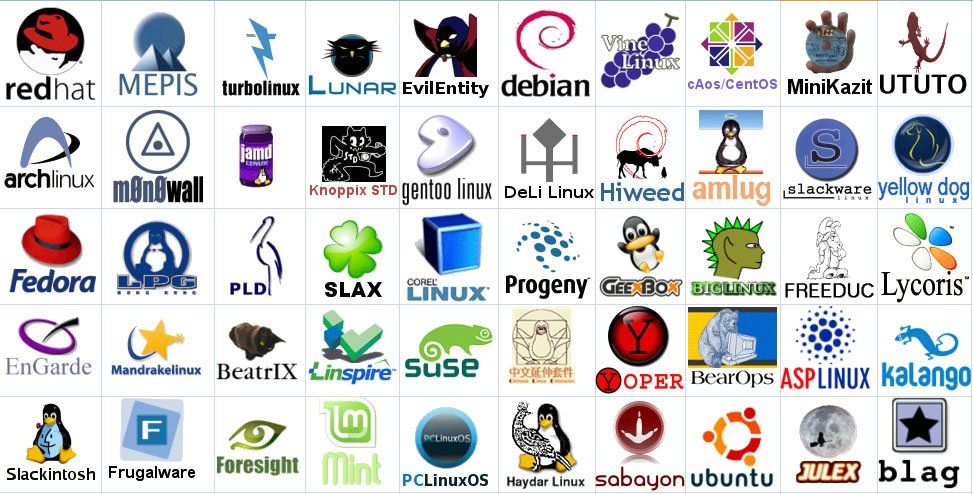







.png)